利用Word的自动修订功能进行文档审阅和修改
如何使用Word文档的审阅功能

如何使用Word文档的审阅功能Word文档的审阅功能是一个非常实用的工具,它可以帮助你对文档进行评论、修改和追踪,并与他人进行协作。
本文将介绍如何使用Word文档的审阅功能,以便更有效地进行文档审阅和编辑。
一、打开审阅功能在打开Word文档之后,点击“审阅”菜单栏选项,在下拉菜单中选择“开始审阅”,这将打开审阅工具栏,并开启审阅功能。
二、添加批注审阅功能的核心是通过添加批注对文档内容进行评论和修改。
在审阅工具栏中,点击“新批注”按钮,即可在文档中添加一个批注框。
在批注框内,你可以直接输入评论、建议或修改意见。
此外,你还可以更改批注框的颜色和样式,以便更好地区分不同的评论。
三、追踪更改除了批注功能外,Word的审阅功能还可以追踪文档的具体更改情况。
在审阅工具栏中,点击“打开/关闭修订”,此时Word将自动追踪你对文档所做的任何修改。
新添加的文字将用不同的颜色显示,并在文档旁边显示用户姓名或标识。
这样,其他人在阅读文档时就可以清楚地看到每个人所做的修改。
四、接受或拒绝更改一旦文档中有人对内容进行了修改或添加了批注,你可以根据实际情况选择是否接受这些更改。
在审阅工具栏中,点击“接受”或“拒绝”按钮,即可对每个修改或批注进行处理。
如果你接受了某个修改,该修改将成为文档的一部分;如果你拒绝了某个修改,此次修改将被忽略。
五、回复批注有时候,你可能需要回复别人在文档中添加的批注。
在审阅工具栏中,选择相应的批注框,然后点击“回复”按钮。
这样,你就可以在批注框内输入回复内容,并与其他人进行交流和讨论。
六、分享和保存文档在使用审阅功能完成文档的修改和评论后,你可以选择与他人分享这份文档。
点击“文件”菜单栏,选择“共享”选项,然后选择合适的分享方式,如电子邮件、云端共享等。
此外,你还可以保存文档的修订版本,以便日后进行参考或审核。
七、结束审阅审阅工作完成之后,你可以选择结束审阅。
在审阅工具栏中,点击“结束审阅”按钮,这将关闭审阅功能,并且在文档中删除所有的批注和修订。
Word中的协作修订功能方便多人编辑和审阅
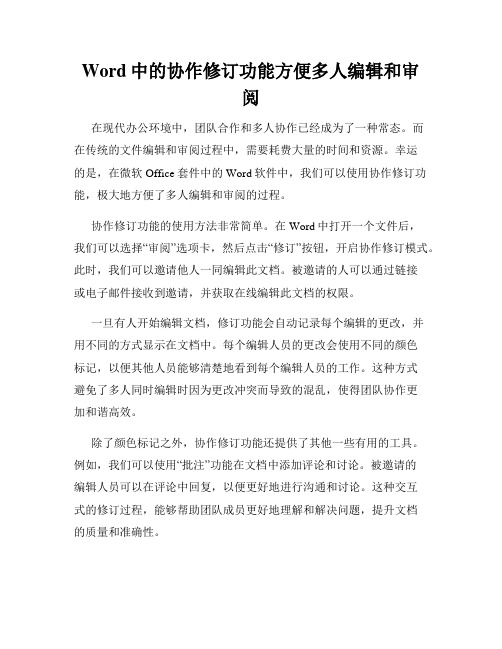
Word中的协作修订功能方便多人编辑和审阅在现代办公环境中,团队合作和多人协作已经成为了一种常态。
而在传统的文件编辑和审阅过程中,需要耗费大量的时间和资源。
幸运的是,在微软Office套件中的Word软件中,我们可以使用协作修订功能,极大地方便了多人编辑和审阅的过程。
协作修订功能的使用方法非常简单。
在Word中打开一个文件后,我们可以选择“审阅”选项卡,然后点击“修订”按钮,开启协作修订模式。
此时,我们可以邀请他人一同编辑此文档。
被邀请的人可以通过链接或电子邮件接收到邀请,并获取在线编辑此文档的权限。
一旦有人开始编辑文档,修订功能会自动记录每个编辑的更改,并用不同的方式显示在文档中。
每个编辑人员的更改会使用不同的颜色标记,以便其他人员能够清楚地看到每个编辑人员的工作。
这种方式避免了多人同时编辑时因为更改冲突而导致的混乱,使得团队协作更加和谐高效。
除了颜色标记之外,协作修订功能还提供了其他一些有用的工具。
例如,我们可以使用“批注”功能在文档中添加评论和讨论。
被邀请的编辑人员可以在评论中回复,以便更好地进行沟通和讨论。
这种交互式的修订过程,能够帮助团队成员更好地理解和解决问题,提升文档的质量和准确性。
对于审阅人员来说,协作修订功能也提供了便利。
审阅人员可以在文档中直接批注和修改,而不需要额外保存副本或通过其他方式进行修改。
这样,审阅和修改都能够在同一个文档中完成,避免了反复传递和整合不同版本的麻烦。
另外,协作修订功能还允许我们对每个修订进行详细的查看和管理。
通过“修订”选项卡中的“接受”和“拒绝”按钮,我们可以逐个处理每个修改建议。
这种处理方式非常方便,能够确保每个修订都得到了适当的处理和决策。
当多人协作完成后,我们可以选择保存并分享最终版本的文档。
Word会自动合并所有的修订,并生成一个没有修订标记的最终版本。
这样,我们可以轻松地向客户或其他团队成员展示我们的工作成果。
总结一下,Word中的协作修订功能为多人编辑和审阅提供了方便和高效的解决方案。
利用WORD文档的修订功能跟踪文件的修改
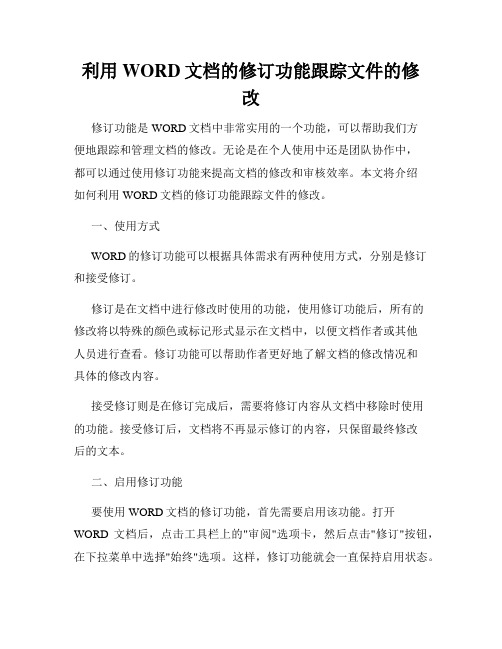
利用WORD文档的修订功能跟踪文件的修改修订功能是WORD文档中非常实用的一个功能,可以帮助我们方便地跟踪和管理文档的修改。
无论是在个人使用中还是团队协作中,都可以通过使用修订功能来提高文档的修改和审核效率。
本文将介绍如何利用WORD文档的修订功能跟踪文件的修改。
一、使用方式WORD的修订功能可以根据具体需求有两种使用方式,分别是修订和接受修订。
修订是在文档中进行修改时使用的功能,使用修订功能后,所有的修改将以特殊的颜色或标记形式显示在文档中,以便文档作者或其他人员进行查看。
修订功能可以帮助作者更好地了解文档的修改情况和具体的修改内容。
接受修订则是在修订完成后,需要将修订内容从文档中移除时使用的功能。
接受修订后,文档将不再显示修订的内容,只保留最终修改后的文本。
二、启用修订功能要使用WORD文档的修订功能,首先需要启用该功能。
打开WORD文档后,点击工具栏上的"审阅"选项卡,然后点击"修订"按钮,在下拉菜单中选择"始终"选项。
这样,修订功能就会一直保持启用状态。
三、修订文档启用修订功能后,可以开始对文档进行修改了。
在进行修改之前,建议先在参与修订的人员之间进行协商,明确每个人的修改任务和时间安排,以保证协作的顺利进行。
在对文档进行修改时,可以使用各种WORD提供的文本编辑工具,例如修改字体、颜色、字号等。
修改后的文本将以特殊的颜色显示在文档中,以便其他人员查看。
同时,修订功能还可以记录每个修改的具体时间和修改者。
四、接受修订当文档中的修订工作全部完成后,可以开始接受修订。
接受修订可以将修改内容从文档中移除,只保留最终修改后的文本。
要接受修订,点击工具栏上的"审阅"选项卡,然后点击"接受"按钮,在下拉菜单中选择"全部修订"选项。
这样,文档将变为最终修改后的状态,所有修订的内容都会被移除。
五个提高Word文档自动修订和审阅效率的技巧

五个提高Word文档自动修订和审阅效率的技巧在如今信息化、数字化的时代,Microsoft Word作为最为常用的文字处理软件之一,几乎无处不在。
对于需要协作撰写文件、进行文稿审阅的工作人员而言,Word文档自动修订和审阅功能是提高工作效率、减少出错的利器。
本文将介绍五个提高Word文档自动修订和审阅效率的技巧。
一、利用修订模式进行文档审阅Word的修订模式是一个非常强大的工具,它能够记录并显示文档的修订情况,让多人协同修改和审阅文档变得更加高效和准确。
使用修订模式,你可以快速发现并追踪自己和他人对文档所做的修改和注释。
此外,你还可以根据需要选择是否接受或拒绝每个修改,保持对文档内容的最终决定权。
二、自定义修订颜色和标记Word提供了一系列的修订颜色供你选择,但有时候这些默认的颜色可能不符合你的审阅需求,或者需要与其他协作者的颜色进行区分。
因此,自定义修订颜色和标记是一个非常实用的技巧。
你可以根据自己的审阅习惯和喜好,修改修订颜色和标记样式,以便更好地满足自己的审阅需求。
三、使用评论功能进行交流当你在审阅文档时,可能会遇到一些需要与其他协作者进行讨论和交流的情况。
此时,Word的评论功能就派上用场了。
你可以在文档中选择特定的内容进行评论,或者在整个文档中添加一般性评论,以便与他人分享自己的意见和建议。
除了文字评论,Word还支持添加批注、链接、图片等形式的评论内容,使得协作和交流更加方便和直观。
四、利用快捷键加快审阅速度要提高文档自动修订和审阅的效率,熟练掌握一些快捷键是非常重要的。
Word提供了大量的快捷键,例如Ctrl + Shift + E用于切换修订模式,Ctrl + Shift + G用于接受或拒绝所选的修订,Ctrl + Alt + M用于插入或删除评论等。
通过合理的运用快捷键,你可以大大节省时间,提高工作效率。
五、全局替换和查找功能有时候,你可能需要对文档中的某个词汇、短语或格式进行批量修改或查找。
利用Word实现文档的跟踪和审阅技巧
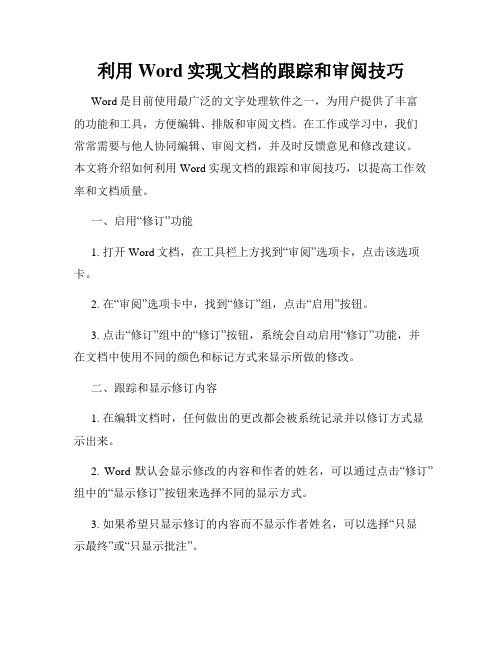
利用Word实现文档的跟踪和审阅技巧Word是目前使用最广泛的文字处理软件之一,为用户提供了丰富的功能和工具,方便编辑、排版和审阅文档。
在工作或学习中,我们常常需要与他人协同编辑、审阅文档,并及时反馈意见和修改建议。
本文将介绍如何利用Word实现文档的跟踪和审阅技巧,以提高工作效率和文档质量。
一、启用“修订”功能1. 打开Word文档,在工具栏上方找到“审阅”选项卡,点击该选项卡。
2. 在“审阅”选项卡中,找到“修订”组,点击“启用”按钮。
3. 点击“修订”组中的“修订”按钮,系统会自动启用“修订”功能,并在文档中使用不同的颜色和标记方式来显示所做的修改。
二、跟踪和显示修订内容1. 在编辑文档时,任何做出的更改都会被系统记录并以修订方式显示出来。
2. Word默认会显示修改的内容和作者的姓名,可以通过点击“修订”组中的“显示修订”按钮来选择不同的显示方式。
3. 如果希望只显示修订的内容而不显示作者姓名,可以选择“只显示最终”或“只显示批注”。
4. 通过调整颜色和标记方式,可以进一步个性化显示修订内容,提高可读性和可理解性。
三、添加批注和备注1. 在审阅过程中,我们可能还需要添加批注和备注,以进一步说明意见和提供建议。
2. 在编辑文档时,选中要评论的文字或段落,然后点击“审阅”选项卡中的“新建批注”按钮。
3. 在弹出的批注窗口中,输入对该部分的说明和评论,并点击“添加”按钮。
4. 批注会显示在文档的右侧,鼠标悬停在相关文字上时,会以气泡形式弹出显示批注内容。
5. 还可以使用“添加备注”功能,在指定的位置添加备注信息,比如指定某个段落需要进一步修改或注意事项等。
四、接受和拒绝修订1. 通常,文档的编辑和审阅是一个迭代的过程,最终需要确定并接受最终的修改建议。
2. 可以通过点击“审阅”选项卡中的“接受”或“拒绝”按钮来逐一处理修订内容。
3. 点击“接受”按钮将接受所选内容的修改建议,并将其应用到文档中。
Word技巧利用批注和修订功能进行审阅

Word技巧利用批注和修订功能进行审阅在编辑和审阅文档的过程中,Word软件的批注和修订功能是非常实用的工具。
批注功能允许用户在文档中添加注释和意见,而修订功能可以更改文本并显示所做的修改。
本文将介绍如何利用Word的批注和修订功能进行文档审阅。
一、批注功能的使用在Word中,批注功能可以帮助读者和编辑者进行交流和讨论。
以下是使用批注的步骤:1. 打开需要审阅的文档。
2. 在Word菜单栏上选择“审阅”选项卡。
3. 在“批注”组中,点击“新批注”按钮。
这将在文档的右侧或底部添加一个批注窗口。
4. 在批注窗口中,输入你的评论或意见。
你可以选择性地在批注中使用颜色、字体和格式来区分不同的观点。
5. 如果你需要回复或讨论其他人的批注,可以直接在批注窗口中进行回复。
使用批注功能可以高效地进行文档的审阅和修改。
编辑者可以直接在文档中指出需要改进的地方,而作者也可以根据批注进行修订和改进。
二、修订功能的使用Word的修订功能允许多个人对文档进行修改,同时保留每个人所做的修改记录。
以下是使用修订功能进行审阅的步骤:1. 打开需要审阅的文档。
2. 在Word菜单栏上选择“审阅”选项卡。
3. 在“跟踪”组中,点击“修订”按钮。
文档将进入修订模式。
4. 在修订模式下,所有对文本的修改都会以不同的方式显示,例如添加的文本会用下划线标记,删除的文本会用删除线标记,更改的文本会用不同的颜色标记。
这样可以清楚地看到每个人所做的修改。
5. 在文档中进行必要的修改,可以添加、删除和更改文本。
6. 如果你希望隐藏修订记录,可以在“跟踪”组中点击“显示标记”按钮,并取消勾选“修订”。
这样文档将只显示最终的修订结果。
修订功能可以帮助多人协同编辑文档,并记录每个人的修改历史。
这对于团队合作或需要多次修改和审阅的文档非常有用。
三、批注和修订结合使用在实际的文档审阅过程中,批注和修订功能可以结合使用,以达到更高效和准确的审阅效果。
以下是使用批注和修订功能进行审阅的步骤:1. 打开需要审阅的文档。
Word中的批注和修订功能技巧方便审阅和修改
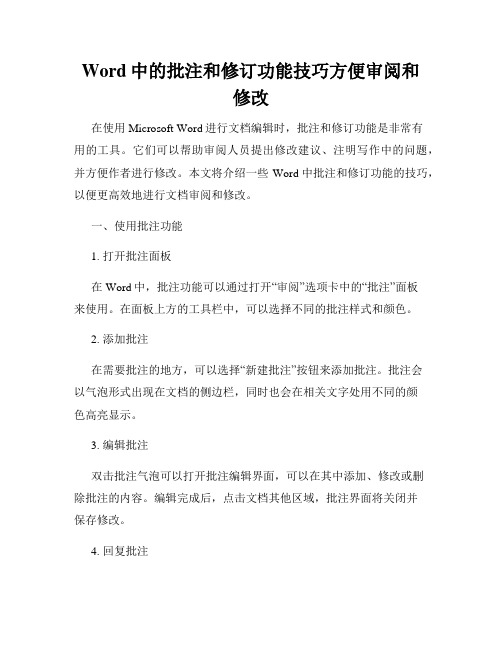
Word中的批注和修订功能技巧方便审阅和修改在使用Microsoft Word进行文档编辑时,批注和修订功能是非常有用的工具。
它们可以帮助审阅人员提出修改建议、注明写作中的问题,并方便作者进行修改。
本文将介绍一些Word中批注和修订功能的技巧,以便更高效地进行文档审阅和修改。
一、使用批注功能1. 打开批注面板在Word中,批注功能可以通过打开“审阅”选项卡中的“批注”面板来使用。
在面板上方的工具栏中,可以选择不同的批注样式和颜色。
2. 添加批注在需要批注的地方,可以选择“新建批注”按钮来添加批注。
批注会以气泡形式出现在文档的侧边栏,同时也会在相关文字处用不同的颜色高亮显示。
3. 编辑批注双击批注气泡可以打开批注编辑界面,可以在其中添加、修改或删除批注的内容。
编辑完成后,点击文档其他区域,批注界面将关闭并保存修改。
4. 回复批注在批注气泡上方的工具栏中,可以选择“回复”按钮来回复某条批注。
这样,批注作者就可以看到你的回复,并进行进一步沟通和讨论。
二、使用修订功能1. 打开修订模式通过点击“审阅”选项卡上的“修订”按钮,可以打开修订模式。
修订模式下,所有的修改和插入都会以不同的颜色显示,便于辨认和比较。
2. 执行修改在修订模式下,进行的任何修改都会以删除线、下划线或者不同颜色的文字显示出来。
可以直接修改文本,添加或删除内容。
3. 添加注释在修订模式下,如果需要在文档中注释一些内容,可以选择“新建注释”按钮。
注释将以不同的样式和颜色出现在文档的侧边栏,并与相关文字进行关联。
4. 比较修订Word还提供了比较修订的功能,可以将两个版本的文档进行对比,并显示出其中的差异之处。
通过对比修订,可以更清楚地了解作者所做的修改,并进行最终的决策。
三、其他技巧和建议1. 设置修订选项在Word的“选项”中,可以对修订功能进行更详细的设置。
例如,可以选择是否显示修订者的姓名、修改时间等信息,以及是否在打印时显示修订。
利用Word的自动批注功能进行审阅和校对

利用Word的自动批注功能进行审阅和校对在现代社会中,文档的审阅和校对是一项非常重要的工作。
无论是学术论文、商业合同还是日常工作中的报告,都需要经过严格的审阅和校对,以确保文档的准确性和专业性。
然而,传统的审阅和校对工作通常需要耗费大量的时间和精力,而且容易出现疏漏。
幸运的是,现代技术的发展为我们提供了更高效和准确的解决方案,其中就包括利用Word的自动批注功能进行审阅和校对。
Word是一款功能强大的文字处理软件,几乎每个人都有机会使用过。
然而,很多人只是将Word作为一个简单的写作工具,却忽略了它强大的审阅和校对功能。
利用Word的自动批注功能,我们可以轻松地进行文档的审阅和校对,提高工作效率和准确性。
首先,利用Word的自动批注功能可以方便地进行修改和标记。
在审阅和校对过程中,我们通常需要对文档中的错误进行修改,或者对需要改进的地方进行标记。
传统的方式是使用红笔或者高亮笔进行手动修改和标记,但这种方式不仅耗时,而且容易出现错误。
而利用Word的自动批注功能,我们只需要在需要修改或标记的地方插入批注,然后在批注中进行修改或者提出建议。
这样,不仅可以减少错误的发生,而且可以方便地查看修改的历史记录,以便于后续的参考和复查。
其次,利用Word的自动批注功能可以方便地进行评论和讨论。
在团队合作或者学术研究中,往往需要多人对同一份文档进行审阅和校对。
传统的方式是将文档打印出来,然后进行手动的修改和标记,最后再通过会议或者邮件进行讨论和沟通。
这种方式不仅效率低下,而且容易造成沟通的困难。
而利用Word的自动批注功能,我们可以直接在文档中进行评论和讨论,不仅可以减少沟通成本,而且可以方便地记录和追溯讨论的过程。
此外,Word还提供了多人协同编辑的功能,可以实时地进行文档的共同编辑和讨论,进一步提高工作效率和准确性。
最后,利用Word的自动批注功能可以方便地进行格式和排版的校对。
在文档的审阅和校对过程中,不仅需要关注内容的准确性,还需要关注格式和排版的规范性。
- 1、下载文档前请自行甄别文档内容的完整性,平台不提供额外的编辑、内容补充、找答案等附加服务。
- 2、"仅部分预览"的文档,不可在线预览部分如存在完整性等问题,可反馈申请退款(可完整预览的文档不适用该条件!)。
- 3、如文档侵犯您的权益,请联系客服反馈,我们会尽快为您处理(人工客服工作时间:9:00-18:30)。
利用Word的自动修订功能进行文档审阅和修
改
在现代办公环境中,文档审阅和修改是一个重要的任务。
无论是写作报告、撰写合同,还是编辑文章,都需要经过严格的审阅和修改,以确保文档的准确性和流畅性。
为了提高工作效率和减少错误,许多人开始利用Word的自动修订功能进行文档审阅和修改。
Word的自动修订功能是一种强大的工具,它可以记录和显示文档中所做的修改。
当我们对文档进行修改时,Word会自动将修改内容以不同的颜色或格式显示出来,以便于他人进行审阅和理解。
这种功能不仅提供了方便,还可以避免繁琐的手动标记和注释。
通过使用自动修订功能,审阅人员可以直观地看到修改的内容,并进行必要的调整和改进。
使用Word的自动修订功能进行文档审阅和修改有许多好处。
首先,它可以提高工作效率。
相比传统的手动标记和注释,自动修订功能可以更快速地完成审阅和修改工作。
审阅人员只需在文档中直接进行修改,而不需要额外的步骤和工具。
此外,自动修订功能还可以帮助审阅人员更好地组织和管理修改内容,以便于后续的处理和沟通。
其次,自动修订功能可以减少错误。
在进行文档修改时,人们常常会遗漏或忽视某些细节,导致文档中出现错误。
而自动修订功能可以帮助审阅人员更全面地检查文档,减少遗漏和忽视的可能性。
通过将修改内容直接显示在文档中,审阅人员可以更容易地发现和纠正错误,提高文档的准确性和质量。
此外,自动修订功能还可以促进团队合作和沟通。
在多人合作的文档中,每个人都可以进行修改并使用自动修订功能记录自己的修改。
这样,团队成员可以清楚地了解每个人的贡献和意见,并进行必要的讨论和协商。
通过共享和比较各个版本的文档,团队可以更好地协同工作,提高工作效率和质量。
然而,尽管自动修订功能有许多优点,但也需要注意一些问题。
首先,过多的
修改和标记可能会使文档变得混乱和难以阅读。
审阅人员应该尽量保持修改的简洁和清晰,避免过多的冗余和重复。
其次,自动修订功能并不能完全替代人工审阅和修改。
有些修改可能需要更深入的思考和判断,而自动修订功能只是一个辅助工具。
因此,在使用自动修订功能时,审阅人员仍然需要运用自己的专业知识和经验进行判断和决策。
总之,利用Word的自动修订功能进行文档审阅和修改是一种高效和方便的方法。
它可以提高工作效率、减少错误,并促进团队合作和沟通。
然而,使用自动修订功能也需要谨慎和注意,避免过多的修改和标记,同时结合人工审阅和判断。
只有合理地运用自动修订功能,才能更好地完成文档审阅和修改的任务。
